Обходим процедуру ввода ключа в установщике Windows 8.1 или консольная установка
Кто-то сейчас подумает, что речь в публикации пойдет о pid.txt и ei.cfg. Нет, нет и нет. Речь пойдет о консольной установке Windows.
Да, оказывается windows как и Linux можно установить из консоли (и заметьте, ключ для установки там не нужен). Установка идет на 40% быстрее, чем через стандартный GUI-интерфейс.
Начнем.
Условные обозначения (переменные величины):
A- номер индекса редакции
N1- номер диска
N2 - номер раздела
N3- путь до install.wim/install esd (пример: D:\Sources\install.esd)
S - размер
WIN - размер раздела с Windows
Нажимаем сочетание клавиш Shift+F10
Появится командная строка
Вводим команду:
diskpart
Далее вводим команду:List disk
Следующая команда:Select disk N
Следующая команда (по вкусу, у кого уже есть готовые разделы и он хочет их оставить, может не вводить)Clean
Для EFI-владельцев вводим команду по созданию EFI-раздела: create partition efi size=s
Для BIOS вводим команду для создания основного раздела (можете с помощью нее создать один основной раздел и все) create partition primary size=s
Далее создаем командой раздел для windows (обязательна для EFI, поскольку в FAT32 windows установить нельзя, для BIOS - нет) create partition primary size=WIN
Далее вводим команду: List partition
Далее идет команда:Select Partition N2
Для Bios еще нужна команда после этого пункта:Active
Далее:Format FS=NTFS QUICK
Assign Letter=L
List Volume
Запоминаем внимательно, под какими буквами флешка и установочный раздел, а также раздел EFI! Забудете- начнете сначала!Далее:
Exit
Этап разметки пройден.
Далее выбираем редакцию (ну или операционную систему, у кого AIO)
Для этого ввводим команду:
dism /get-wiminfo /wimfile:N3
Из нее мы узнаем индекс редакции или операционной системы.Далее вводим команду:
dism /apply-image /imagefile:N3 index:A /applydir:L:\
Далее загрузчик:
Для владельцев BIOS:
L:\windows\system32\bcdboot L:\windows /f ALL /s L:
Для владельцев UEFIL:\windows\system32\bcdboot L:\windows /f ALL /s (раздел EFI):
Далее можете вручную перезагрузить ПК.После вы увидите установку, похожую на ту, что идет при переустановке с диска от изготовителя ПК.
А после вас спугнет конечно же окошко для ввода ключа у 8.1 и 10, но оно достаточно легко пропускается (это не то железное), там есть кнопка пропустить. И да, туда можно вводить любые ключи, в том числе и МАК и т.п.
Консольно установленные системы ничем не отличаются от стационарных.
Anonimouse 10/08/16 Просмотров: 2276
+3
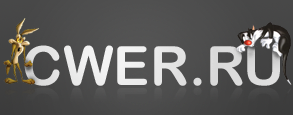
что значит консольная установка? ну от нубов ну некуда не деться )
В установке используется только консоль и больше ничего. В windows в роли консоли выступает командная строка, в unix(linux, macOS и прочих) - это терминал, в Dos-командный интерфейс. Поэтому придумано общее название для всех подобного рода инструментов-консоль.